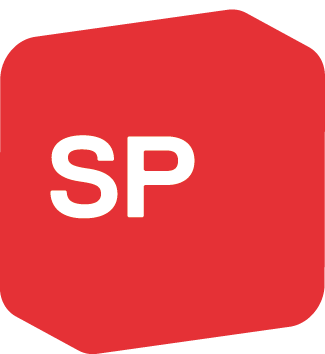3CX-Webclient
Einführung
Über den 3CX-Webclient können Sie mühelos auf alle Funktionen der 3CX-Telefonanlage zugreifen, ob Präsenzanzeige, Videokonferenzen, Chat oder Switchboard. Führen Sie im Handumdrehen Anrufe per IP-Telefon, Desktop-Computer oder Smartphone durch.
Anmelden am 3CX-Webclient
Die zur Anmeldung am 3CX-Webclient erforderlichen Zugangsdaten entnehmen Sie bitte der Begrüßungs-E-Mail, die Sie von 3CX erhalten haben. Klicken Sie auf die ebenfalls mitgeschickte URL, und geben Sie Ihre Nebenstellennummer sowie das erforderliche Passwort ein. Sollten Sie Ihre persönliche Begrüßungs-E-Mail nicht mehr zur Hand haben, können Sie sie wie folgt per 3CX-Client auf Ihrem Smartphone oder Desktop-Computer erneut anfordern:
- iOS-Client: Tippen Sie auf “Mehr” > “Einstellungen”.
- Android-Client: Tippen Sie auf “Mehr” > “Konfiguration anfordern”.
- Windows-Client: Klicken Sie auf “Mehr” > “Konfiguration anfordern”.
- Mac-Client: Klicken Sie im “Programmmenü” auf “Konfiguration anfordern”.
Navigationselemente des 3CX-Webclient für Konto, Status, Wählanzeige
Im oberen Bereich des 3CX-Webclients stehen folgende wichtige Bedienelemente bereit:
- Eingabefeld zur Suche von anderen 3CX-Teilnehmern und sonstigen Kontakten
- Symbol für Wählanzeige zum Tätigen von Anrufen per IP-Telefon oder Smartphone
- Auswahl des für Anrufe bevorzugten Telefons
- Statusauswahl zum Festlegen des eigenen Status samt individueller Statusmeldung – weitere Informationen
- Konto-Profilfoto mit Option zum Festlegen von Nebenstelleneinstellungen
Über den linken Navigationsbereich des 3CX-Webclients stehen die wichtigsten Funktionen der 3CX-Telefonanlage zur Verfügung.
Auf der standardmäßig angezeigten Seite sind Ihre Kollegen und deren Status aufgeführt. Klicken Sie rechts neben einem Eintrag auf das entsprechende graue Symbol, um einen Anruf oder Chat zu starten.
Tätigen von Anrufen
Über den 3CX-Webclient gestartete Anrufe werden mit Hilfe Ihres IP-Telefons oder des für Ihren Desktop-Computer oder Ihr Smartphone installierten 3CX-Clients durchgeführt. Verwenden Sie die Telefon-Auswahlhilfe, um das für einen Anruf zu verwendende Telefon festzulegen:
Alle für Ihre Nebenstelle nutzbaren Telefone werden angezeigt.
Empfangen eines Anrufs
Einrichten einer Telefonkonferenz während eines aktiven Gesprächs
Wenn Sie während eines Gesprächs einen oder mehrere Teilnehmer zuschalten möchten, können Sie aus der aktiven Verbindung heraus eine Telefonkonferenz einrichten. Es ist nicht erforderlich, hierfür das Gespräch zu beenden.
- Klicken Sie während des Gesprächs auf das Symbol “Konferenz”, um die Konferenz-Startseite aufzurufen.
- Fügen Sie weitere Teilnehmer wie nachfolgend beschrieben hinzu, um die Konferenz zu starten.
Tipp: Um geplante Konferenzen anzuzeigen, zu bearbeiten oder zu löschen, klicken Sie im 3CX-Client unter dem Reiter “Konferenz” auf das Symbol “Konferenz planen”.
Hinzufügen weiterer Teilnehmer bei einer bereits aktiven Konferenz
- Klicken Sie auf das Symbol “Konferenz planen” und dann auf “Private Konferenz”.
- Klicken Sie auf das Plus-Symbol, und wählen Sie den gewünschten Kontakt aus der Übersicht aus. Es lassen sich nur Teilnehmer hinzufügen, die in Ihren Kontakten verzeichnet sind.